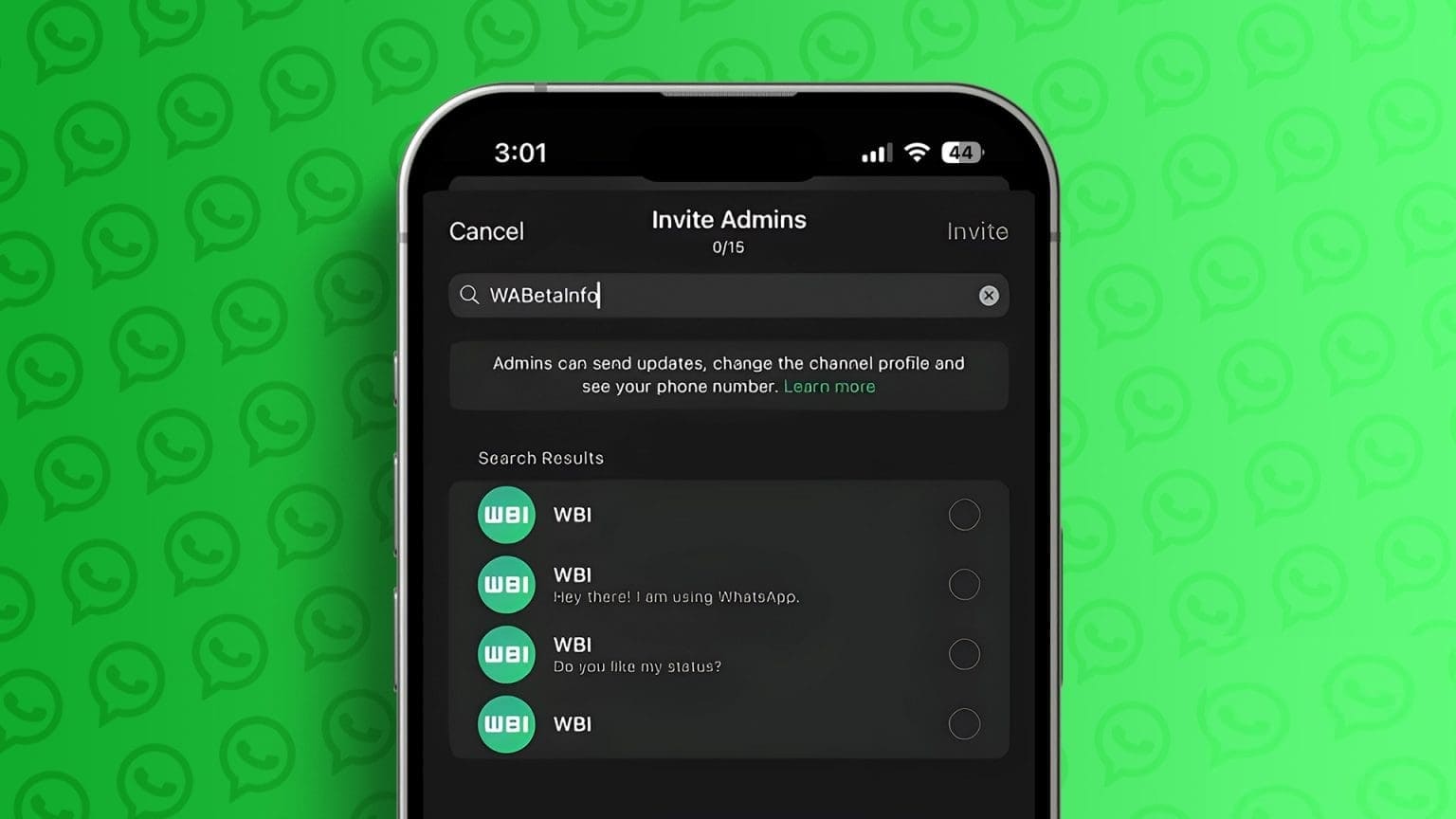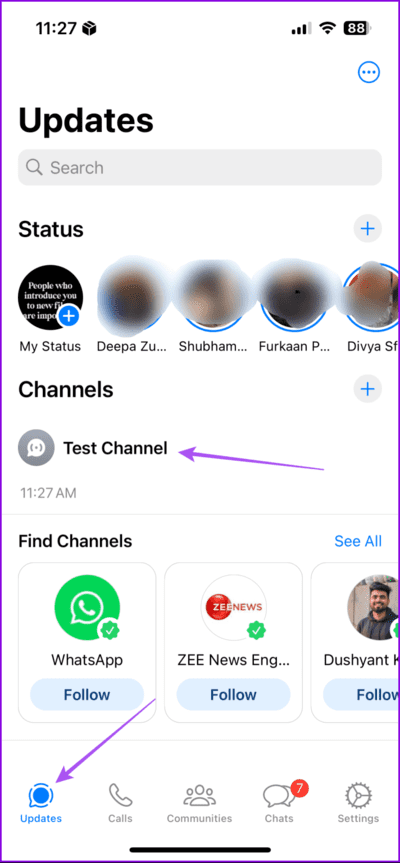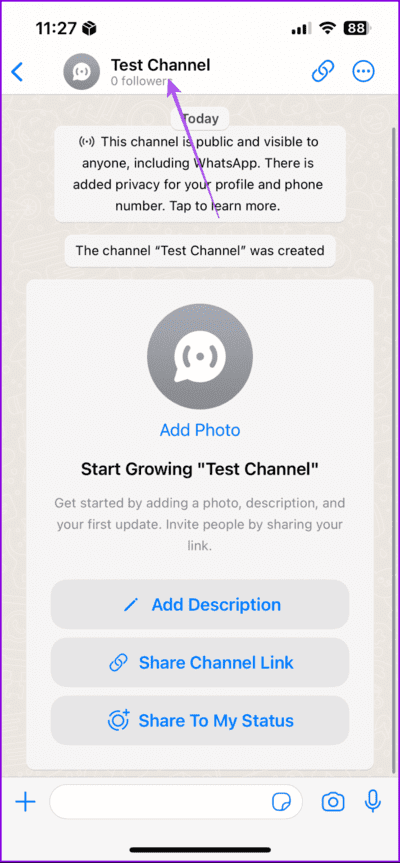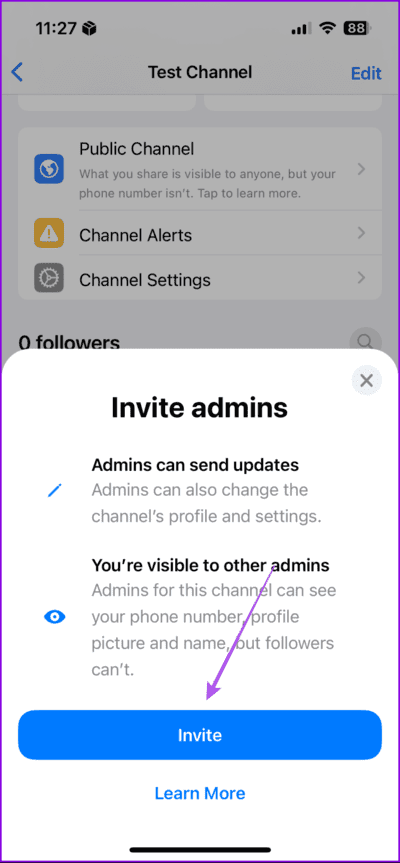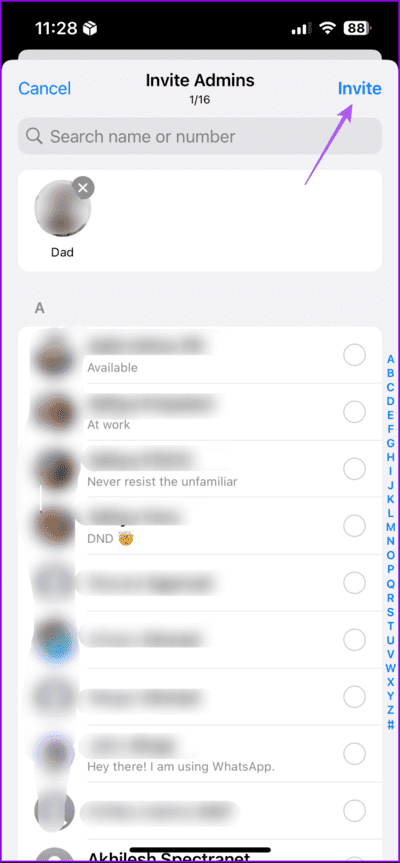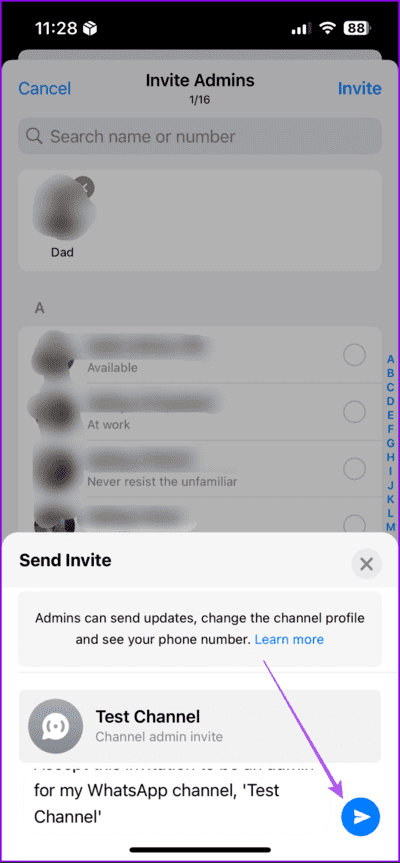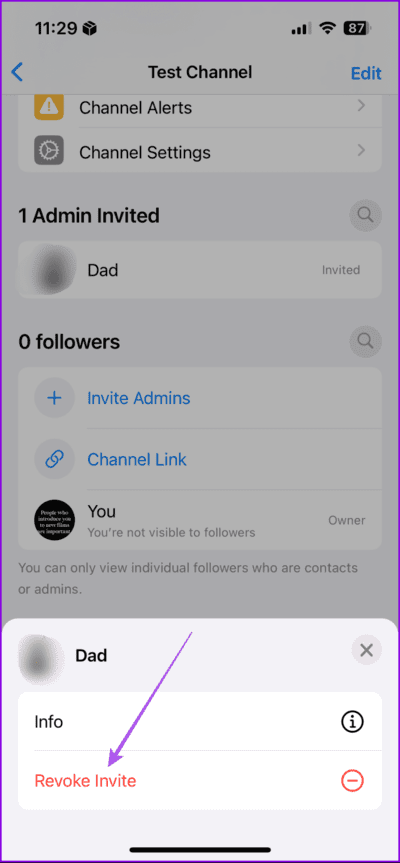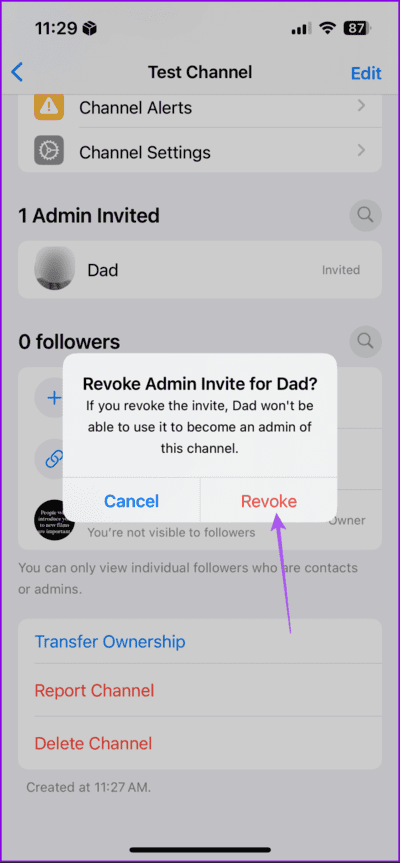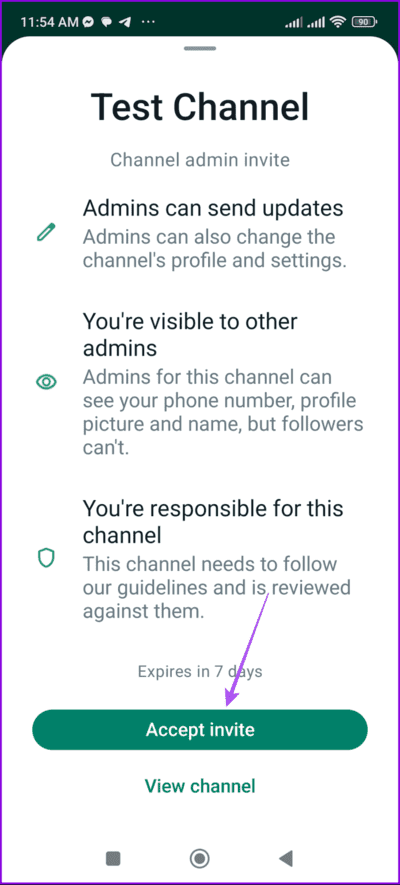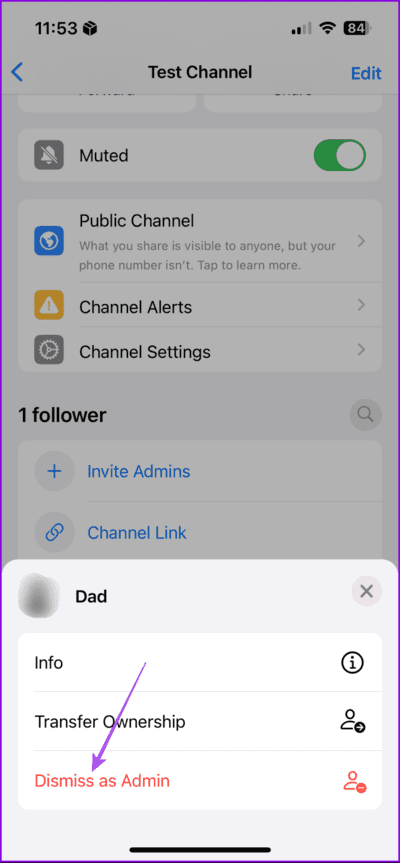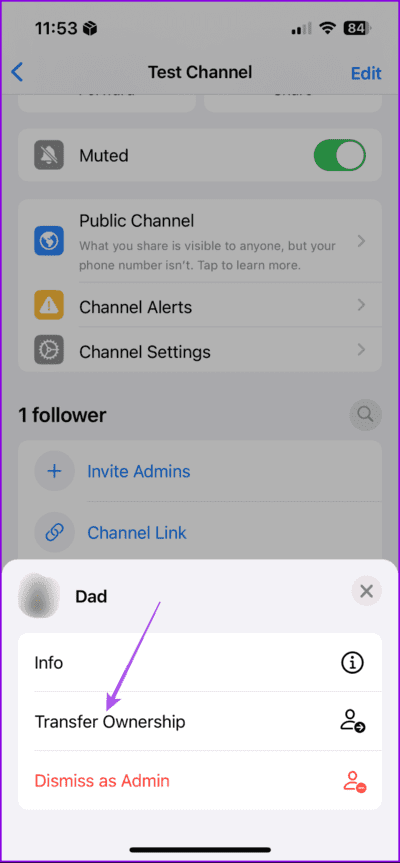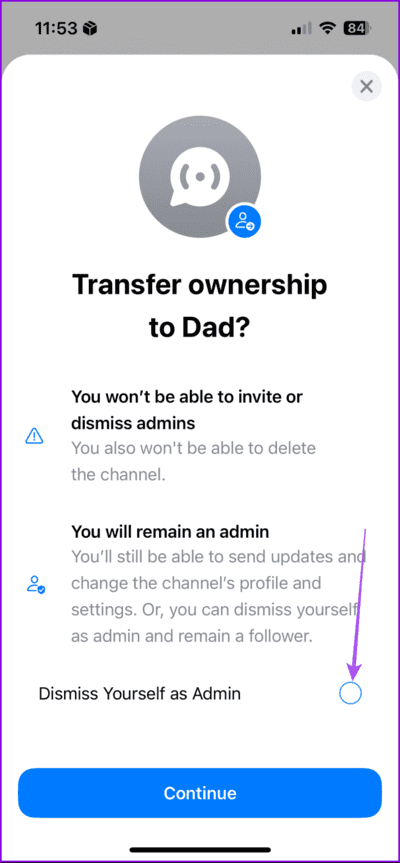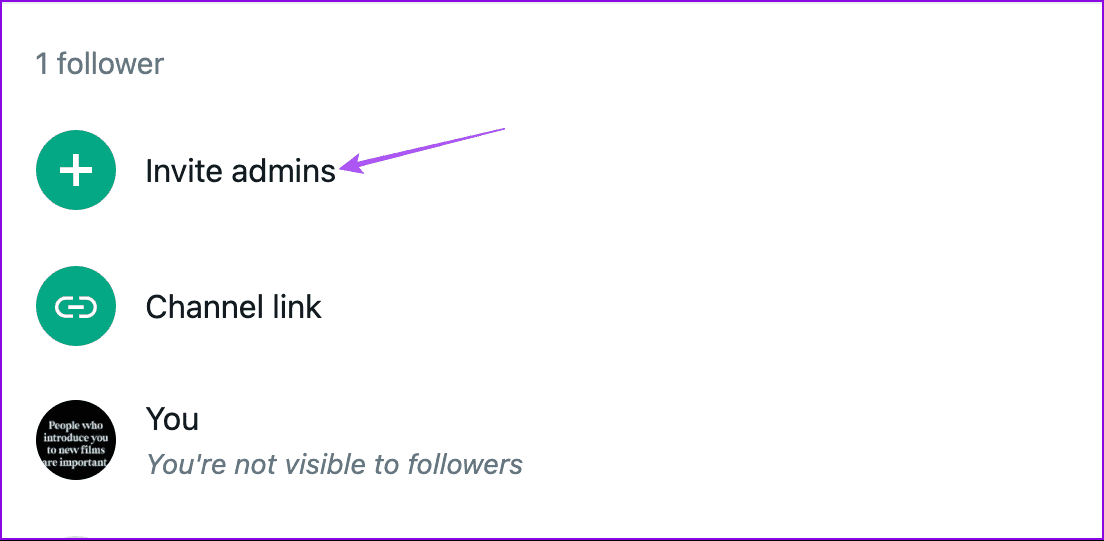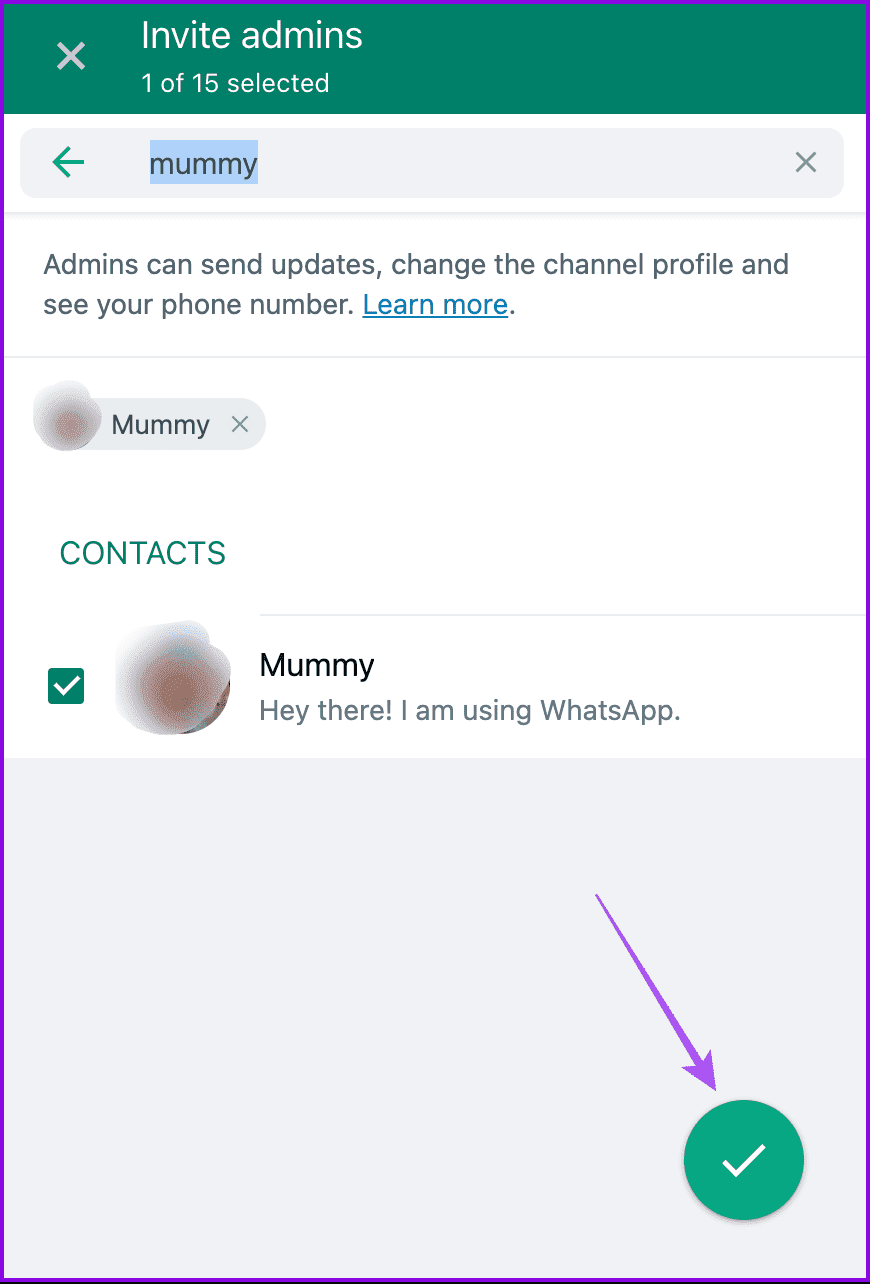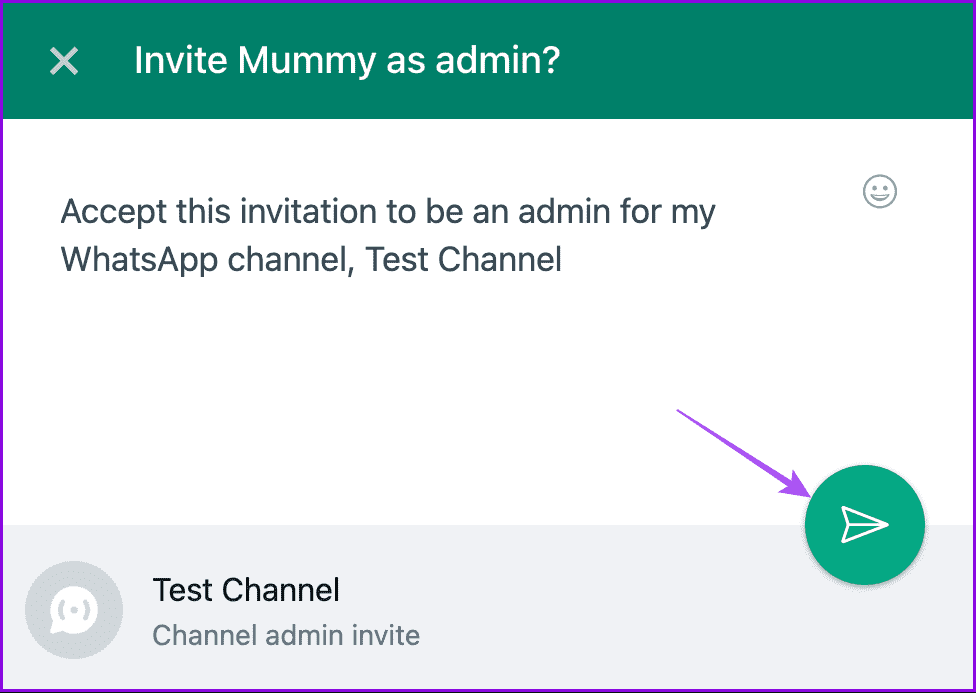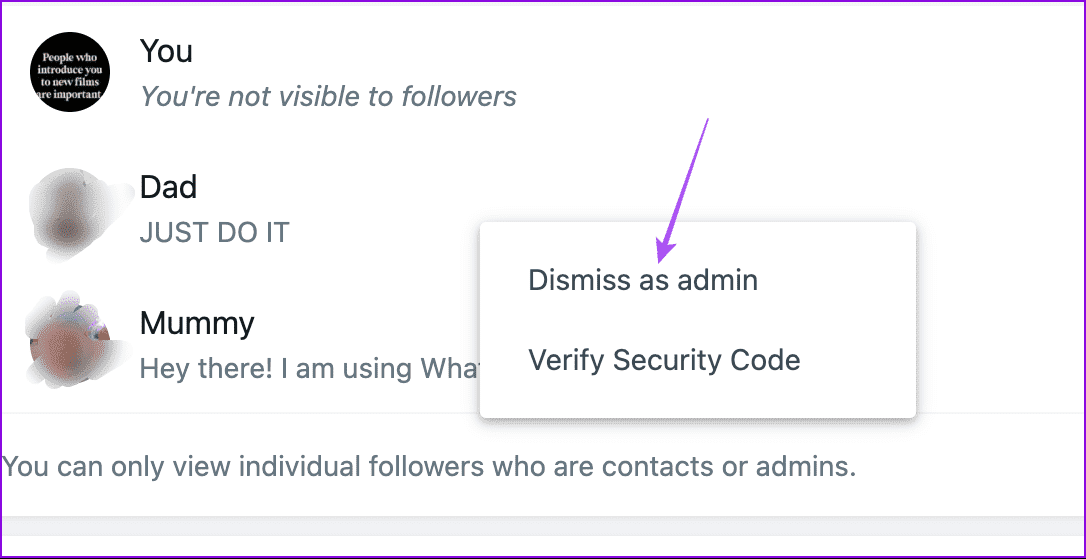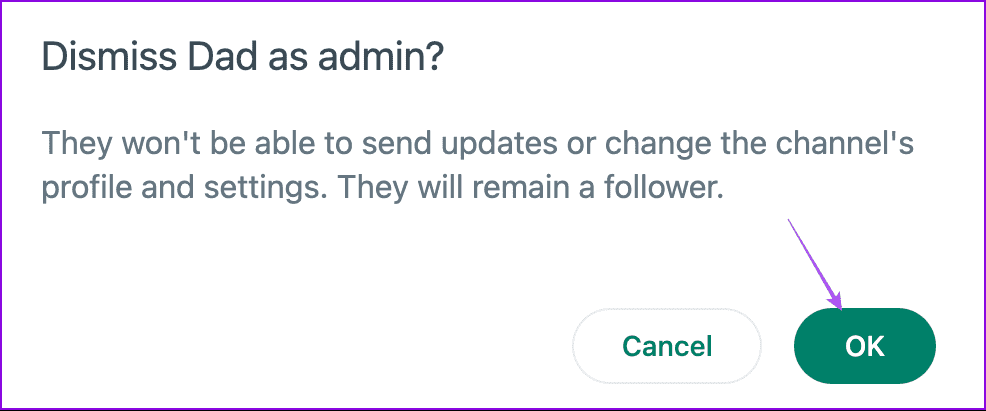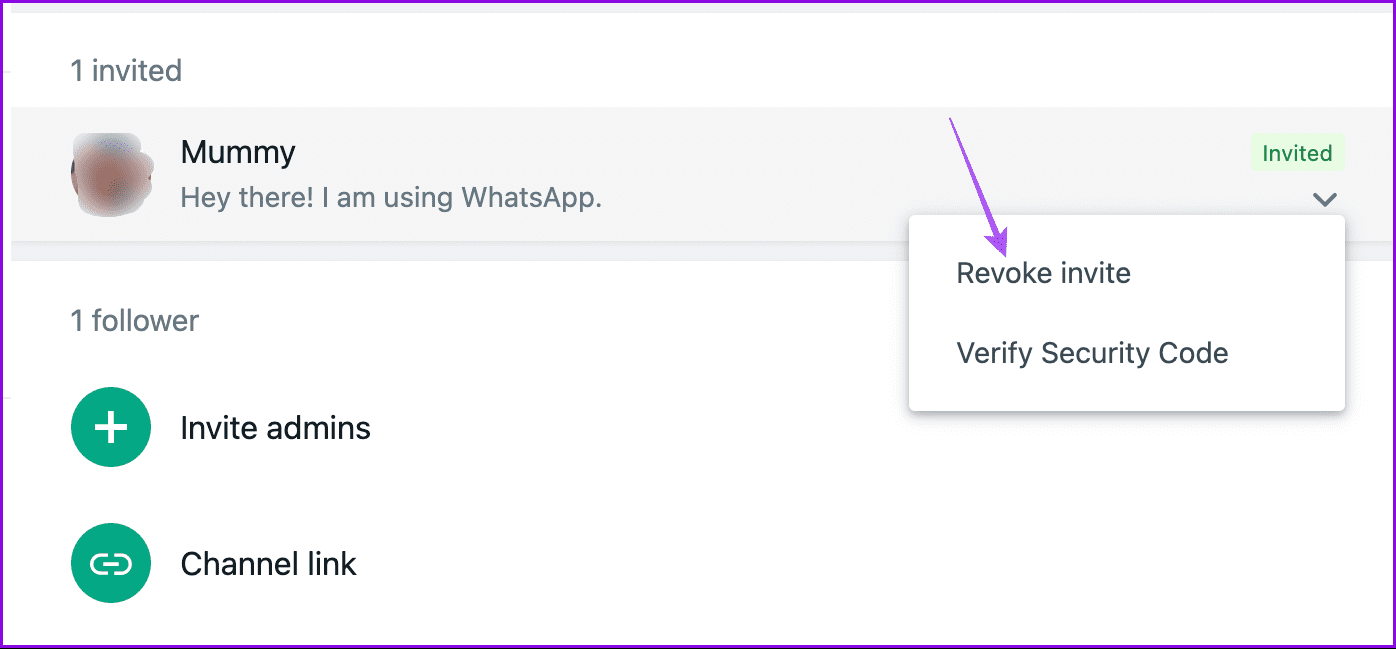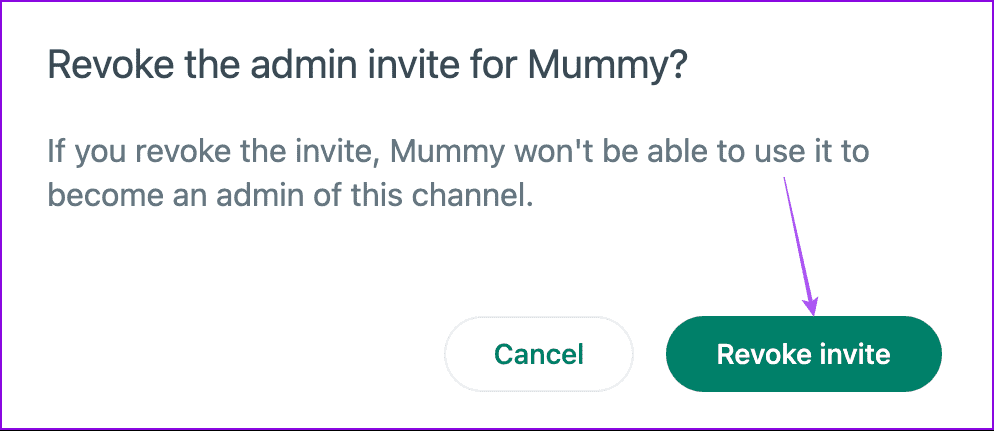So fügen Sie WhatsApp-Kanälen mehrere Administratoren hinzu
WhatsApp-Kanäle ermöglichen es Ihnen Folgen Sie Ihren Interessen Und schaffen Sie eine Gemeinschaft von Menschen mit einer gemeinsamen Leidenschaft. Sie können mit Ihren Freunden und Ihrer Familie einen WhatsApp-Kanal erstellen, um nahtlos Updates zu senden oder Nachrichten zu verbreiten. Wenn Ihr Kanal populär wird, kann es natürlich sein, dass Sie Schwierigkeiten haben, ihn selbst zu verwalten. Die gute Nachricht ist, dass Sie mit WhatsApp jetzt mehrere Administratoren zu Ihren Kanälen hinzufügen können.
Auch wenn Ihr WhatsApp-Kanal nicht sehr gut besucht ist, ist es immer eine gute Sache, mehrere Administratoren für eine effektive Verwaltung zu haben. Hier erfahren Sie, wie Sie Administratoren in WhatsApp-Kanälen auf Mobilgeräten und Desktops hinzufügen und verwalten.
Laden Sie mehrere Administratoren zu Ihrem mobilen WHATSAPP-Kanal ein
Mit dem neuen Update der beliebten Instant-Messaging-App können Sie mehr als einen Administrator hinzufügen, um Ihren Kanal zu verwalten – 16, um genau zu sein. Jeder Administrator erhält die gleichen Administratorrechte wie Sie, z. B. Beschreibung, Profilbild, Kanalnamen ändern, Nachrichten senden und mehr.
Bevor Sie mit den Schritten fortfahren, empfehlen wir die Installation Neueste Version von WhatsApp Auf Ihrem iPhone oder Android-Telefon.
Sobald Sie fertig sind, erfahren Sie hier, wie Sie WhatsApp-Kanälen mehrere Administratoren hinzufügen.
Schritt 1: Öffne eine App WhatsApp Auf Ihrem iPhone und Android-Telefon.
Schritt 2: Drücken Sie die Tabulatortaste Aktualisierung Wählen Sie Ihren Kanalnamen aus.
Weiter zu Schritt 3: Gehen Sie oben zum Kanalnamen. Scrollen Sie dann nach unten und wählen Sie aus Beamte einladen.
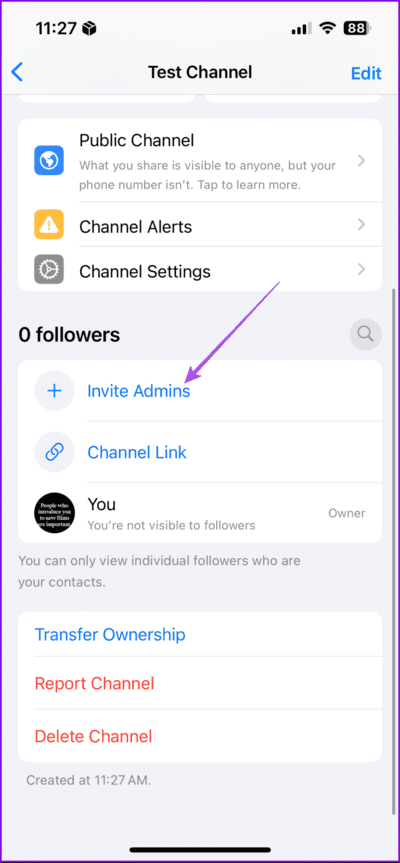
Schritt 4: Klicke auf Einladung noch einmal zur Bestätigung.
Schritt 5: Lokalisieren Benennen Sie es oder suchen Sie in Ihren Kontakten danach. Drücken Sie dann Option die Einladung in der oberen rechten Ecke.
Weiter zu Schritt 6: Klicken Sie auf das Symbol Senden in der unteren rechten Ecke, um Ihre Einladung zu versenden.
Wenn Sie eine Einladung stornieren möchten, können Sie dies tun, indem Sie auf den Namen Ihres Kontakts klicken und Einladung abbrechen auswählen.
Drücken Sie dann zur Bestätigung erneut Widerrufen.
Akzeptieren Sie die Einladung des WhatsApp-Kanaladministrators auf dem Mobilgerät
Schritt 1: Öffne eine App WhatsApp auf Ihrem Gerät und tippen Sie dann auf den Chat, den Sie mit der Nachricht erhalten haben.
Schritt 2: Klicke auf Einladung ansehen dann wählen Einladung annehmen.
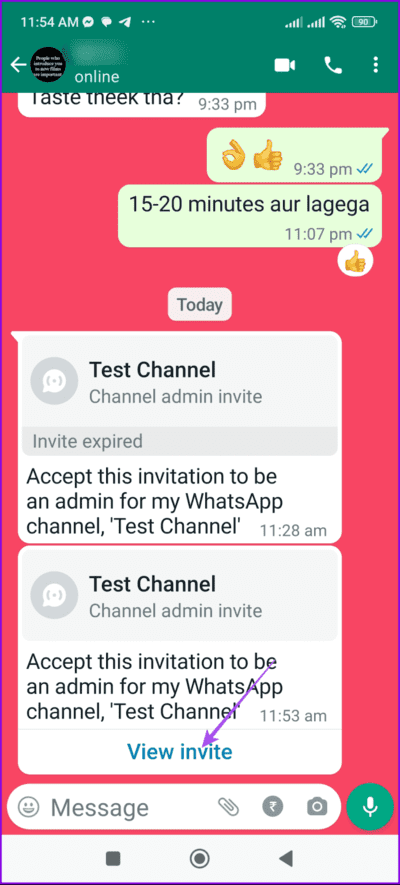
Sie sind nun als Admin des gewünschten WhatsApp-Kanals sichtbar.
Entfernen Sie Administratoren vom WhatsApp-Kanal auf Mobilgeräten
Sobald Sie mehrere Administratoren hinzugefügt haben, können Sie diese auch bearbeiten oder aus Ihrem WhatsApp-Kanal entfernen. Hier ist wie.
Schritt 1: Öffnen WhatsApp und gehe zu Dein Kanal.
Schritt 2: Klicken Sie auf den Kanalnamen und wählen Sie ihn aus Name des Managers.
Weiter zu Schritt 3: Lokalisieren Als Administrator ausgeschlossen.
Sie haben auch die Möglichkeit, die Eigentümerschaft des WhatsApp-Kanals auf einen anderen Administrator zu übertragen.
Auf diese Weise können Sie sich auch selbst als Administrator ausschließen.
Laden Sie mehrere Administratoren zu Ihrem WHATSAPP-Desktop-Kanal ein
Für WhatsApp Desktop-Benutzer steht auch die Möglichkeit zur Verfügung, mehrere Administratoren einzuladen. Auch hier empfehlen wir, die App auf Ihrem Mac oder Windows-PC zu aktualisieren, da diese Funktion in der aktuellen App-Version möglicherweise nicht verfügbar ist.
Schritt 1: Öffne eine App WhatsApp Auf einem Mac oder Windows-PC.
Schritt 2: tippen Sie auf Aktualisierung und wählen Sie Dein Kanal.
Weiter zu Schritt 3: Gehen Sie oben zu Ihrem Kanalnamen.
Schritt 4: Scrollen Sie nach unten und wählen Sie Beamte einladen.
Schritt 5: Geben Sie einen Namen ein dein Kontakt Klicken Sie zur Bestätigung auf das grüne Symbol.
Weiter zu Schritt 6: Klicken Sie auf das Symbol إرسال Um die Einladung zu versenden.
ENTFERNEN SIE ADMINISTRATOREN AUS DEM WHATSAPP-KANAL AUF DEM DESKTOP
Nachdem Sie Ihrem WhatsApp-Kanal verschiedene Administratoren hinzugefügt haben, erfahren Sie hier, wie Sie diese bei Bedarf entfernen können. Die Schritte gelten wiederum für Mac- und Windows-PC-Benutzer.
Schritt 1: Öffnen WhatsApp-App Auf einem Mac oder Windows-PC.
Schritt 2: Gehe zu deine Maske und klicke Kanal Name.
Weiter zu Schritt 3: Rechtsklick auf Verantwortlicher Name die Sie entfernen und auswählen möchten Als Administrator ausgeschlossen.
Schritt 4: Klicken "OK" Zur Bestätigung.
Um eine Administratoreinladung nach dem Senden abzubrechen, klicken Sie mit der rechten Maustaste auf den Namen des Kontakts und wählen Sie Einladung abbrechen.
Dann klick „Einladung absagen" Zur Bestätigung.
Verwalten Sie Ihre Community besser
Es ist eine gute Idee, mehrere Administratoren zu Ihrem WhatsApp-Kanal hinzuzufügen, insbesondere wenn Sie unterwegs sind und nicht auf Ihr Konto zugreifen können. Neben dem Beitritt zu bestehenden Gruppen können Sie auch eine Community auf WhatsApp erstellen. Diese Community unterscheidet sich von einem Kanal, da sie eine Gruppe verwandter Gruppen umfasst. Wenn Sie mehrere Gruppen auf WhatsApp haben, können Sie statt eines Kanals eine Community erstellen. Aber wann sollte man dann einen Kanal erstellen? Was unterscheidet es von der Gesellschaft? Sie können darauf verweisen In unserem Beitrag erfahren Sie alles über die Unterschiede zwischen WhatsApp-Kanal und Community.